stvorennya_bazy_danyh_v_seredovyshchi_subd_microsoft_office_access_2007._robota_z_objektamy_bazy_danyh.do
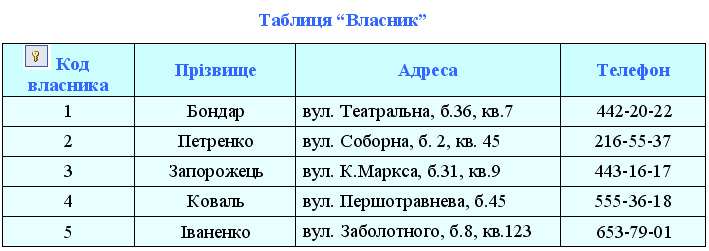
4.8. Подивитись, яку зручність надає використання маски для поля Телефон.
5. Створити таблицю “Хвороби” за допомогою конструктора та заповнити її відповідно до зразка.

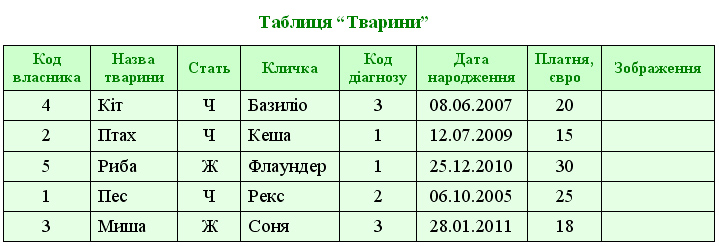
6.5. Подивитись, що відбувається, якщо в поле Стать ввести будь-яку літеру.
6.6. Заповнити поле Зображення таблиці “Тварини” (обрати необхідну комірку, Вставка, Объект, вкладці Тип объектаобрати Точечный рисунок; у вікно, що відкрилось, скопіювати відповідний малюнок із пункту 1, ).
).
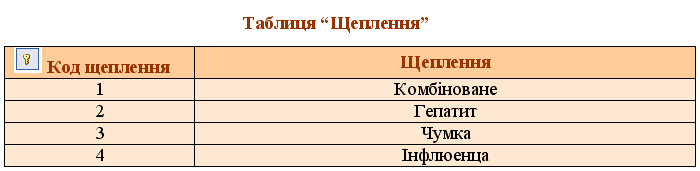
8. Додати нове поле КодЩеплення до таблиці “Тварини” та заповнити його за власним бажанням, враховуючи запропоновані коди щеплень.
Контрольні питання 1. Для чого призначена програма Microsoft Access?
2. Що таке “реляційні бази даних”?
3. Яке поле називають ключевим?
4. Яких типів можуть бути поля?
5. Що таке “маска введення”? Навіщо її використовуюють?
6. Навіщо накладати умову на значення поля? Що трапляється, якщо ввести варіанти, непередбачені в умові?
7. Як вставити малюнок у таблицю бази?
Тема уроку. Створення бази даних. Створення таблиць в режимі конструктора та їх заповнення
Навчальна мета. Формування уявлення про бази даних та СУБД, формування навичок створення баз даних, таблиць у режимі конструктора, їх заповнення інформацією та визначення ключових полів.
Обладнання. Програма Microsoft Access, завдання для роботи.
Навчальна мета. Формування уявлення про бази даних та СУБД, формування навичок створення баз даних, таблиць у режимі конструктора, їх заповнення інформацією та визначення ключових полів.
Обладнання. Програма Microsoft Access, завдання для роботи.
ХІД РОБОТИ
1. Закачати архів малюнків ПР_1_Access собі в папку, розархівувати.
2. Запустити програму для роботи з базами даних Access (Пуск, Программы, Microsoft Access).
3. Створити базу даних під назвою “Ветлікарня_прізвище” (замість прізвища ввести СВОЄ прізвище!!!) (Файл, Создать, Новая база данных, вибрати власну папку, ввести ім‘я, ОК).
2. Запустити програму для роботи з базами даних Access (Пуск, Программы, Microsoft Access).
3. Створити базу даних під назвою “Ветлікарня_прізвище” (замість прізвища ввести СВОЄ прізвище!!!) (Файл, Создать, Новая база данных, вибрати власну папку, ввести ім‘я, ОК).
4. Створити таблицю “Власник” 4.1. Таблицы, Создание таблицы в режиме конструктора.
4.2. Введіть у стовпці Имя поля заголовки таблиці, у комірках стовпця Тип данных обрати зі списку необхідні типи.
4.3. Додати до поля Телефон таблиці “Власник” маску ### - ## - ## для введення даних (у Свойствах поля в графі Маска ввода ввести ### - ## - ##).
4.4. Задати ключове поле (обрати поле Код Власника, ).
).
4.5. Зберегти структуру таблиці ( , ДА, ввести ім‘я Власник, ОК).
, ДА, ввести ім‘я Власник, ОК).
4.6. Відкрити таблицю, відредагувати її вигляд (навести курсор на межу поля і з натиснутою лівою клавішею мишки збільшити або зменшити розмір).
4.7. Заповнити і зберегти таблицю “Власник” відповідно до зразка.
4.2. Введіть у стовпці Имя поля заголовки таблиці, у комірках стовпця Тип данных обрати зі списку необхідні типи.
4.3. Додати до поля Телефон таблиці “Власник” маску ### - ## - ## для введення даних (у Свойствах поля в графі Маска ввода ввести ### - ## - ##).
4.4. Задати ключове поле (обрати поле Код Власника,
4.5. Зберегти структуру таблиці (
4.6. Відкрити таблицю, відредагувати її вигляд (навести курсор на межу поля і з натиснутою лівою клавішею мишки збільшити або зменшити розмір).
4.7. Заповнити і зберегти таблицю “Власник” відповідно до зразка.
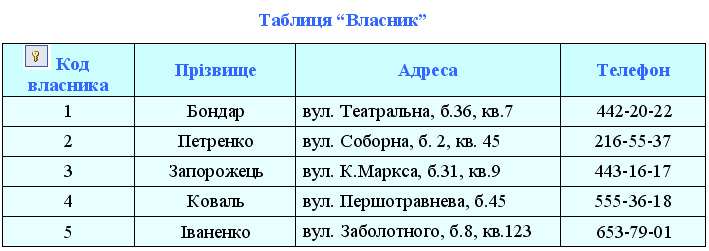
4.8. Подивитись, яку зручність надає використання маски для поля Телефон.
5. Створити таблицю “Хвороби” за допомогою конструктора та заповнити її відповідно до зразка.

6. Створити таблицю “Тварини” за допомогою конструктора та заповнити її відповідно до зразка:
6.1. Створити таблицю Тварини за допомогою конструктора (для поля Зображення встановити тип Поле объекта OLI).
6.2. Присвоїти полю Стать умову на значення “Ч” або “Ж” (обрати поле Стать, Условие на значение, ввести Ч or Ж).
6.3. Для поля Код діагнозу ввести у Властивостях поля значення по замовчуванню 1.
6.1. Створити таблицю Тварини за допомогою конструктора (для поля Зображення встановити тип Поле объекта OLI).
6.2. Присвоїти полю Стать умову на значення “Ч” або “Ж” (обрати поле Стать, Условие на значение, ввести Ч or Ж).
6.3. Для поля Код діагнозу ввести у Властивостях поля значення по замовчуванню 1.
6.4. Заповнити таблицю Тварини даними відповідно до зразка:
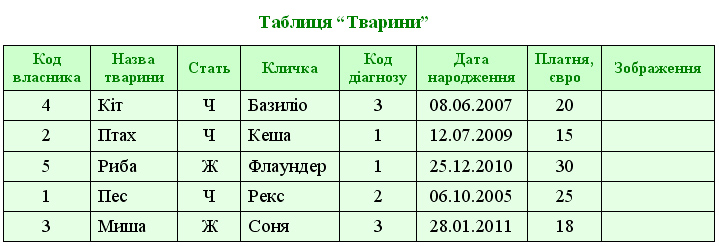
6.5. Подивитись, що відбувається, якщо в поле Стать ввести будь-яку літеру.
6.6. Заповнити поле Зображення таблиці “Тварини” (обрати необхідну комірку, Вставка, Объект, вкладці Тип объектаобрати Точечный рисунок; у вікно, що відкрилось, скопіювати відповідний малюнок із пункту 1,
7. Створити нову таблицю “Щеплення” за допомогою конструктора відповідно до зразка:
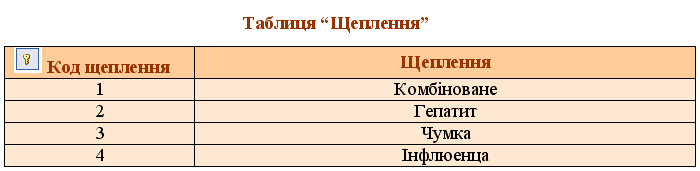
8. Додати нове поле КодЩеплення до таблиці “Тварини” та заповнити його за власним бажанням, враховуючи запропоновані коди щеплень.
Контрольні питання 1. Для чого призначена програма Microsoft Access?
2. Що таке “реляційні бази даних”?
3. Яке поле називають ключевим?
4. Яких типів можуть бути поля?
5. Що таке “маска введення”? Навіщо її використовуюють?
6. Навіщо накладати умову на значення поля? Що трапляється, якщо ввести варіанти, непередбачені в умові?
7. Як вставити малюнок у таблицю бази?
Немає коментарів:
Дописати коментар